¿Buscas cómo hacer un tríptico en Word? ¡Qué casualidad, tenemos un tutorial que habla exactamente de eso!
Los trípticos suelen ser uno de los recursos más confiables para difundir información. Su estilo conciso y llamativo permite que el lector retenga de mejor forma el contenido que le vas a presentar, por lo que suele ser un formato muy utilizado en diversos rubros (principalmente publicitarios e informativos).
¿Preparado para aprender cómo hacer un tríptico en Word? ¡Acompáñanos!
¿Qué es un tríptico?
Antes de descubrir cómo hacer un tríptico en Word, debemos definir en primer lugar sobre lo que vamos a crear. ¿Qué es un tríptico?
Probablemente el 90% de la población humana sepa lo que es un tríptico. Especialmente cuando te tocaba exponer y debías entregarle un material de apoyo a tus compañeros...
Pero para ese 10%, no se preocupen que aquí estamos nosotros para definir qué es un tríptico con pelos y señales.
Un tríptico vendría a ser un documento impreso, dividido en 3 secciones. Usualmente se usa con un propósito publicitario, aunque esta no es una norma general, ya que también puedes usarlo para brindar información de cualquier tipo.
Es una hoja simple, doblada en 3 partes, con sus laterales superpuestos sobre la parte central. De esta manera te quedan 6 caras para plasmar la información, lo que hace al tríptico una excelente manera de categorizar mejor el contenido.
Y aunque muchas personas suelen dejarle el diseño de sus trípticos a compañías publicitarias, cada vez son más los usuarios que buscan aprender cómo hacer un tríptico en Word, dadas las facilidades que ofrece la herramienta de Microsoft Office.
Y si quieres aprender a hacer un índice en Word, también tenemos la solución en este post.
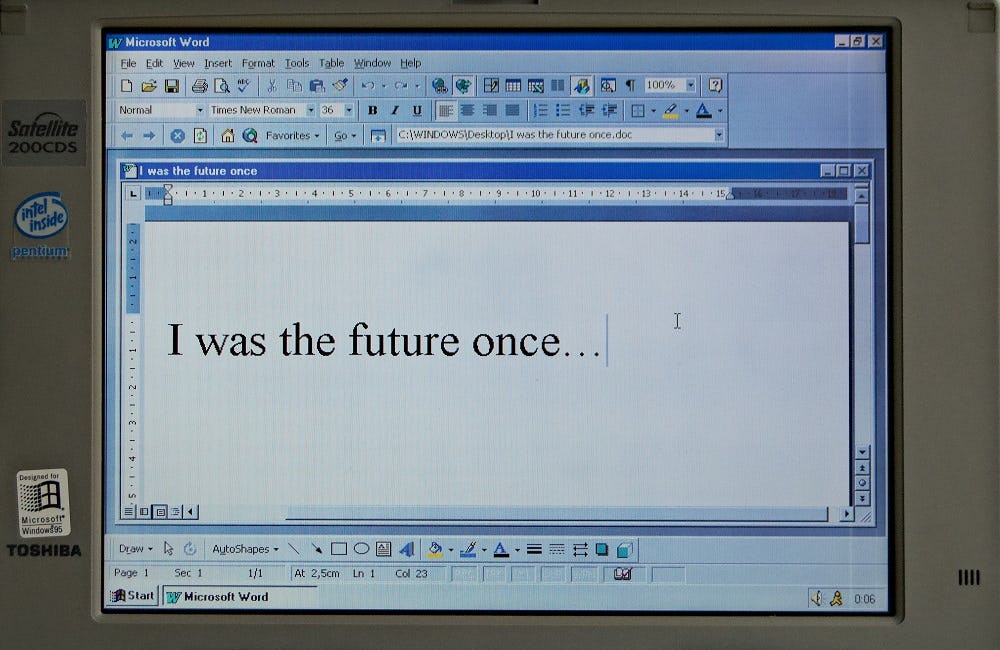
Fuente: Unsplash
¿Para qué sirve un tríptico?
Como te mencionamos anteriormente, si descubres cómo hacer un tríptico en Word te aseguramos que tendrás una alternativa bastante llamativa para plasmar el contenido que desees.
¿En qué campos puedes usar los trípticos? Principalmente en temas:
📝 Publicitarios: con imágenes y fotos en gran cantidad. Son ideados con la intención de promocionar un producto o servicio.
📝 Informativos: básicamente, información concreta y precisa sobre un tema puntual. El contenido queda de tu lado (salud, economía, sociedad, educación, entre otras temáticas).
📝 Artísticos: buscan promover lo que son las artes visuales. Puedes encontrar diseños o poemas, por ejemplo.
En la variedad está el gusto. Para lo que necesites divulgar, los trípticos pueden ser buenas opciones. No está de más saber cómo hacer un tríptico en Word, después de todo. 😉
Microsoft Word sirve para esto y más. Si te interesa crear una tabla de contenidos en este sistema, te mostramos cómo hacerlo.

Fuente: Giphy
¿Qué debemos considerar al momento de hacer un tríptico en Word?
Antes de aprender el ABC sobre cómo hacer un tríptico en Word (tranquilo, ya vamos llegando a ello), debes tener en mente algunas consideraciones importantes.
Las repasamos a continuación:
¿Hay un tamaño específico para hacer un tríptico?
Usualmente, el tamaño de hojas para plasmar el tríptico es de 297x210 mm (el popular DIN A4). Y sus secciones son exactamente iguales las unas con las otras (unos 99x210 mm).
Aunque también puedes hacer un tríptico de una cartulina gigante. Un poco raro, pero sería llamativo.
¿Cuáles son las partes de un tríptico?
Un tríptico tiene 6 caras (3 interiores y 3 exteriores), las cuales cumplen cada una una función determinada.
Veamos cada una de las partes de un tríptico:
✅ Portada: llamémosle la cara del proyecto. Es lo primero que ve la persona por lo que debe ser llamativa al lector, de fácil comprensión y que demuestre a primera vista de qué se trata el tríptico.
✅ Introducción: ubicado al reverso de la primera cara del tríptico, no por esto menos importante. Debe ser atrayente desde el formato de texto (para llamar la atención con la imagen, usa la portada principalmente).
✅ Estructura: las partes de un tríptico al descubierto. En la tercera y cuarta página (recordemos que la portada es la primera y la introducción la segunda) debe estar la información esencial relacionada al tema, mientras que la quinta corresponde a las conclusiones y recomendaciones.
✅ Cierre: el final de tu trabajo. Dependiendo de tus fines, puedes incluir aquí la información de contacto, direcciones, datos finales y los motivos del tríptico.
¿Hay varias formas de doblaje?
Al momento de saber cómo hacer un tríptico en Word, los tipos de doblado sí importa. No tienes idea de la incidencia que tiene en cuanto a la recepción del contenido por parte del lector.
Veamos los 2 tipos de doblado que existen:
☑️ Tradicional o envolvente: en este caso la sección del centro será el fondo del tríptico, mientras que los laterales irán por encima. Así quedará como un folleto, por lo que si quieres conocer la información, deberás levantar las hojas que estén arriba.
☑️ De acordeón: el favorito de Jorge Celedón (permítenos el chiste fácil). Este tríptico está doblado como un resorte, por lo que la forma queda muy parecida a una Z, ya que un extremo está delante de la parte frontal, mientras que el otro va hacia la parte trasera.
Díptico y tríptico: ¿es lo mismo?
No. Siguiente pregunta.

Fuente: Giphy
La diferencia sustancial entre ambos es que uno se divide en 3 partes, mientras que el otro es un folleto dividido en 2. Y tenemos una pista en el nombre de ambos, (dip-trip) así que no era nada imposible de concebir.
Después de estas consideraciones, estamos listos para mostrarte cómo hacer un tríptico en Word.
¿Cómo hacer un tríptico en Word? ¡La guía definitiva!
¡Llegamos al tema central de este post! A partir de aquí iremos al grano y te mostraremos todo lo que necesitas saber acerca de cómo hacer un tríptico en Word.
Incluso si no tienes experiencia en el manejo de Microsoft Word verás lo sencillo que es.
La herramienta de Microsoft Office es ideal para esto gracias a sus recursos, por lo que conocer cómo hacer un tríptico en Word no será tan difícil como alguna vez pensaste.
¡Vamos con el paso a paso, el ABC, la Masterclass! ¿cómo hacer un tríptico en Word?
En primer lugar, debemos abrir nuestro programa de Microsoft Word (el paso básico en cualquier versión). Antes de comenzar, te advertimos que daremos el método tanto para las versiones más recientes (2019 y Office 365) como para las anteriores (2016, 2012...).
🤓 Primero deberás cambiar la orientación del documento. ¿Cómo hacer esto? En la pestaña Formato o Disposición (o Diseño de página si es una versión más antigua) pulsamos en el icono Orientación y elegimos Horizontal.
🤓 Después pulsamos en Márgenes y seleccionamos Estrechos.
🤓 Haz click en Márgenes Personalizados y tendrás una ventana emergente.
🤓 Posteriormente, deberás modificar las medidas en todos los bordes (superior e inferior, derecha e izquierda: todos) a 0.5 cm. Confirma los ajustes y haz click en Aceptar.
🤓 Ahora deberás seleccionar la opción de Columnas y elegirás la opción Tres (si rememoras todo lo que hemos hablado en este artículo, recordarás que el tríptico está dividido en 3 partes 😋).
🤓 Si deseas evitar que los párrafos de una sección salten a otro lado (uno de los inconvenientes más comunes para todo el que aprende cómo hacer un tríptico en Word), debes hacer click en el botón Saltos, justo al lado de Orientación.
🤓 En Saltos, selecciona Columna. Así el texto comienza en la siguiente columna y tu texto permanecerá en orden.
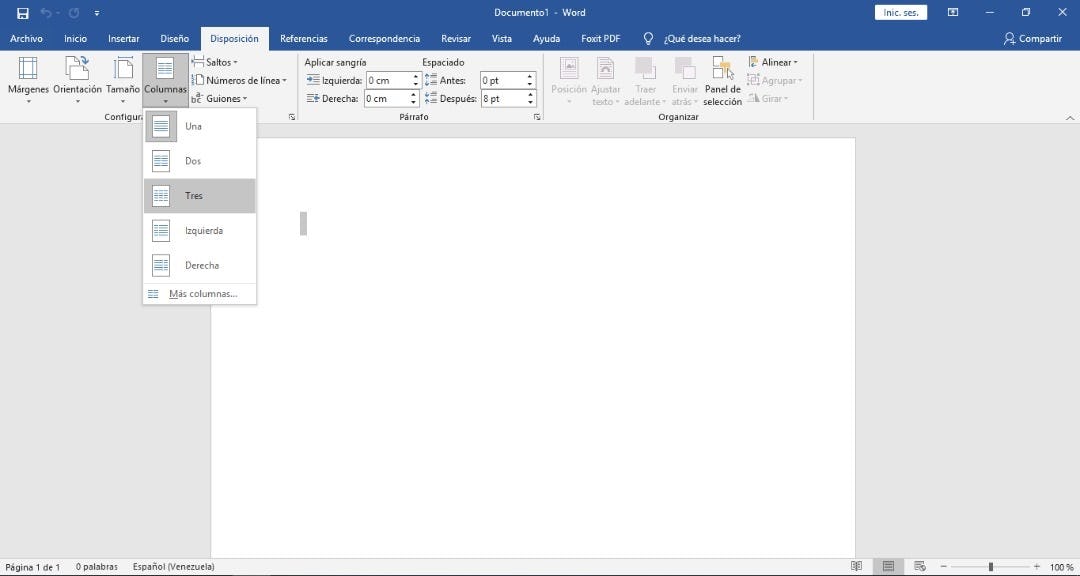
Fuente: Microsoft Word
En la versión de Office 365 varía un poco el proceso de cómo hacer un tríptico en Word, pues ahora es en la pestaña de Presentación, donde podrás ajustar tanto la orientación como los márgenes de la página.
¡Y listo, ya terminamos...! Ah no, todavía no acaba esto 😂. Ahora resta añadir el contenido que tendrá tu tríptico soñado. Puedes elegir agregar los colores, las imágenes y la fuente que desees y así llamarás la atención de todos.
🤓 Si quieres, puedes tomar la opción de enmarcar cada columna. Para esto, basta con colocar el cursor sobre el borde de la columna y darle click.
🤓 Posteriormente, selecciona la pestaña de Inicio. Busca la opción de Bordes, despliega el menú que te aparece y selecciona Todos los bordes. Te mostramos:
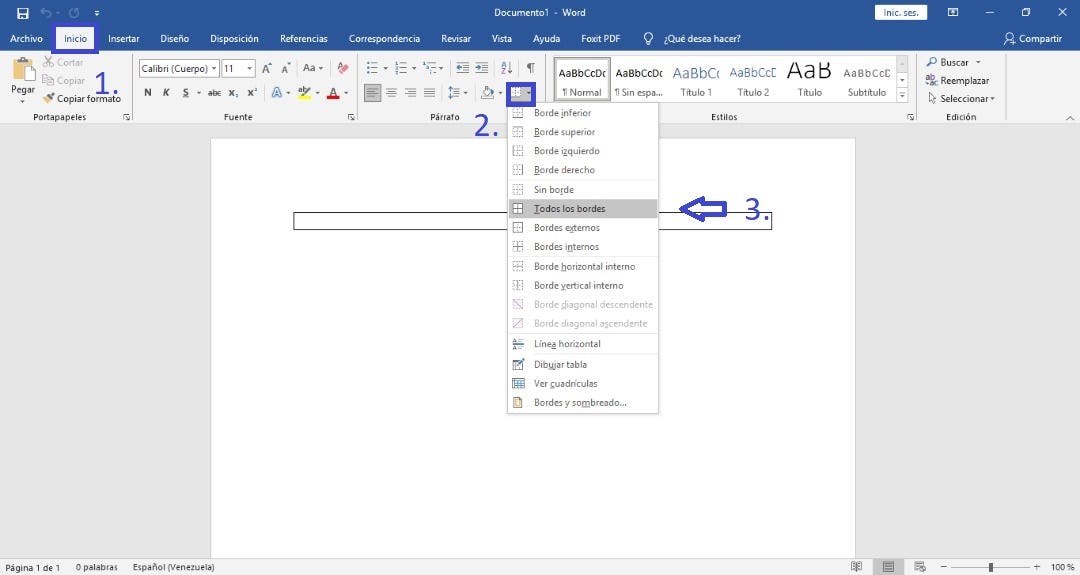
Fuente: Microsoft Word
Recuerda trabajar la cara interior y la exterior separadas (en 2 hojas). Una vez que tengas el diseño completo, procede a imprimir como si de un documento en Word se tratara.
🤓 Al momento de imprimir, cambia el ajuste predeterminado en la configuración de impresión. Selecciona la opción de Imprimir automáticamente a doble cara. En caso de que no tengas una impresora con esta función, imprime primero una cara, gira la hoja y ubícala en la bandeja de entrada de tu aparato de impresión.
¿Un último dato? ¡Puedes usar plantillas de trípticos! Te mostraremos cómo:
🤓 Selecciona Archivo y pulsa Nuevo.
🤓 En la barra del menú de plantillas de trípticos disponibles, escribe el nombre de aquella que piensas utilizar. Ya cuando esté seleccionada, selecciona la opción de Crear ¡y empieza a trabajar sobre ella!
¿Viste qué fácil es? Aprender cómo hacer un tríptico en Word no es nada del otro mundo y crearás trípticos y folletos increíbles.
¿Quieres hacer trípticos más atractivos? ¡Te enseñamos!
Ya eres prácticamente un experto en cómo hacer un tríptico en Word (¡queremos ver esos trabajos que hagas!). Ahora te enseñaremos la manera de hacer trípticos más atractivos y llamativos.
¿Cómo hacer los mejores trípticos y folletos?:
Contenido organizado
Si el lector se ve saturado de información, perderá interés en tu tríptico. Así le guste leer, la idea de recibir un folleto de este tipo es tener a la mano la información más resumida, concreta y precisa posible.
Enfócate en los puntos más importantes y utiliza el espacio de todas las caras del folleto para hacer lo más amena posible la experiencia del lector.
Define el diseño
El diseño es una parte muy importante del tríptico. Usualmente los lectores suelen ser atraídos por elementos tan básicos como los colores o las imágenes llamativas.
No tiene que ser un folleto completamente fluorescente y lleno de escarcha. Basta con que capte el interés de la audiencia que te interesa, para garantizar que la información cale donde debe.
Un borrador no está de más
¿No sabes cómo agregar la información? No te caería mal realizar un boceto en papel sobre la idea que tienes en mente.
Así organizarás mejor el contenido y tendrás una mejor perspectiva del proyecto que vas a presentar en tu tríptico
Si quieres mejorar la comunicación visual, ¡prueba nuestro curso gratuito para ilustradores!
Al comienzo del artículo, te mencionamos que habían personas que pagaban a empresas por crear sus trípticos. Después de ver este tutorial completo sobre cómo hacer un tríptico en Word, ¿todavía lo consideras necesario?
Quizá por temas de creatividad quieras dejar la elaboración de tu folleto en manos de otros. Pero te instamos a que pruebes a hacer este trabajo y verás que aprender cómo hacer un tríptico en Word es una habilidad que te ayudará ¡para este y otros proyectos en el futuro!
Y este ha sido nuestro post de hoy. Si te interesa aprender más acerca de cómo hacer un tríptico en Word, puedes revisar nuestro blog, con contenido exclusivo con todas las tendencias más destacadas de la web.
Y recuerda: el más experto también fue aprendiz en algún momento. 📚